Check Ubuntu Version: Cara Cek Versi Ubuntu yang Kamu Pakai
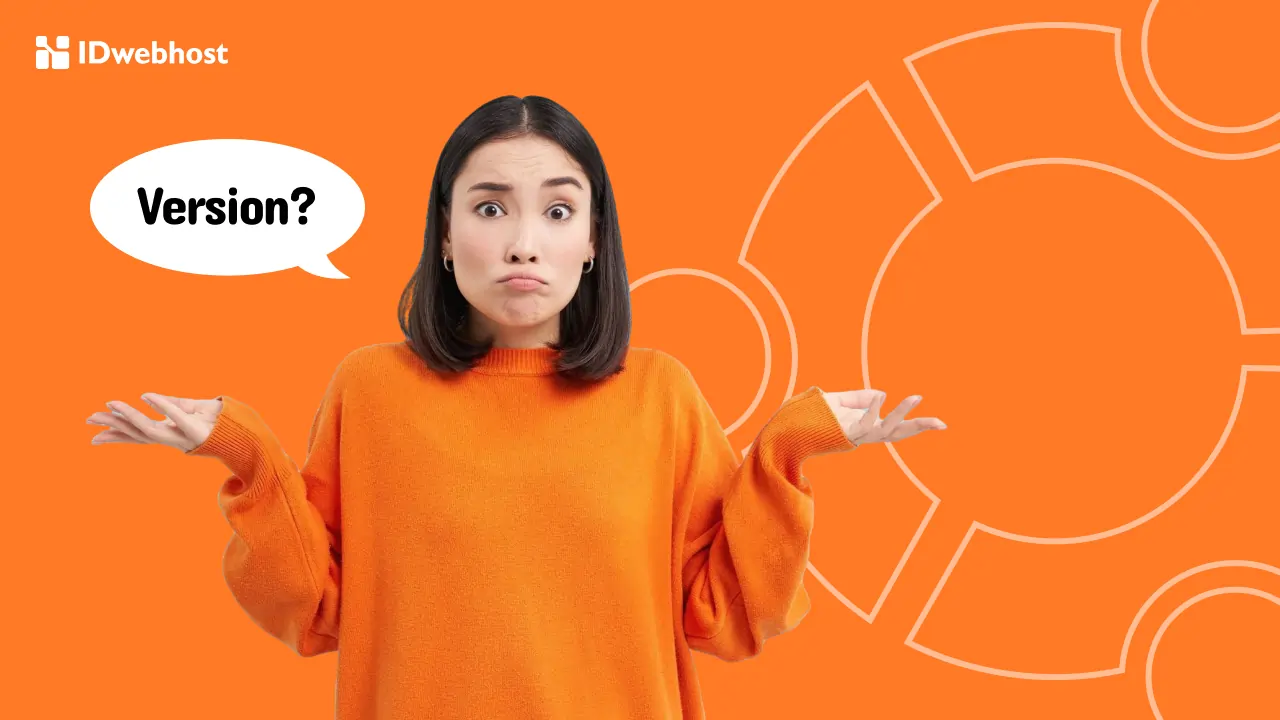
Ubuntu adalah salah satu distribusi Linux yang paling populer di kalangan pengguna desktop dan server.
Sistem operasi ini terus berkembang dengan setiap rilis baru, menawarkan pembaruan fitur, peningkatan keamanan, dan dukungan perangkat keras yang lebih baik.
Untuk memastikan kamu mendapatkan manfaat penuh dari pembaruan ini, penting untuk mengetahui versi Ubuntu yang terpasang di perangkatmu.
Artikel ini akan memberikan panduan tentang bagaimana cara mengecek versi Ubuntu yang sedang kamu gunakan, serta mengapa hal ini penting.
Mengapa Perlu Cek Versi Ubuntu?
Sebelum kita masuk ke cara cek versi Ubuntu, mungkin kamu bertanya-tanya, kenapa sih kamu perlu cek versi Ubuntu yang sedang kamu pakai? Dan mengapa hal ini penting?
Ada beberapa alasan yang menjadikannya hal yang krusial, antara lain:
- Kompatibilitas Perangkat Lunak: Beberapa perangkat lunak baru mungkin tidak kompatibel dengan versi Ubuntu yang lebih lama. Memastikan perangkatmu menjalankan versi yang kompatibel dengan perangkat lunak yang ingin kamu gunakan bisa menghindari masalah yang tak diinginkan.
- Pembaruan Keamanan: Versi terbaru Ubuntu biasanya mencakup pembaruan keamanan yang penting. Dengan menggunakan versi terbaru, kamu akan mendapatkan perlindungan lebih baik dari potensi kerentanannya.
- Pemecahan Masalah: Banyak masalah yang terjadi di Ubuntu sering kali terkait dengan versi tertentu. Jika kamu perlu mencari solusi atau mendapatkan bantuan, mengetahui versi yang kamu gunakan akan sangat membantu.
- Perencanaan Upgrade: Jika kamu berencana untuk meng-upgrade sistem atau perangkat keras, mengetahui versi Ubuntu sangat penting. Terkadang, perangkat lama mungkin tidak mendukung versi terbaru.
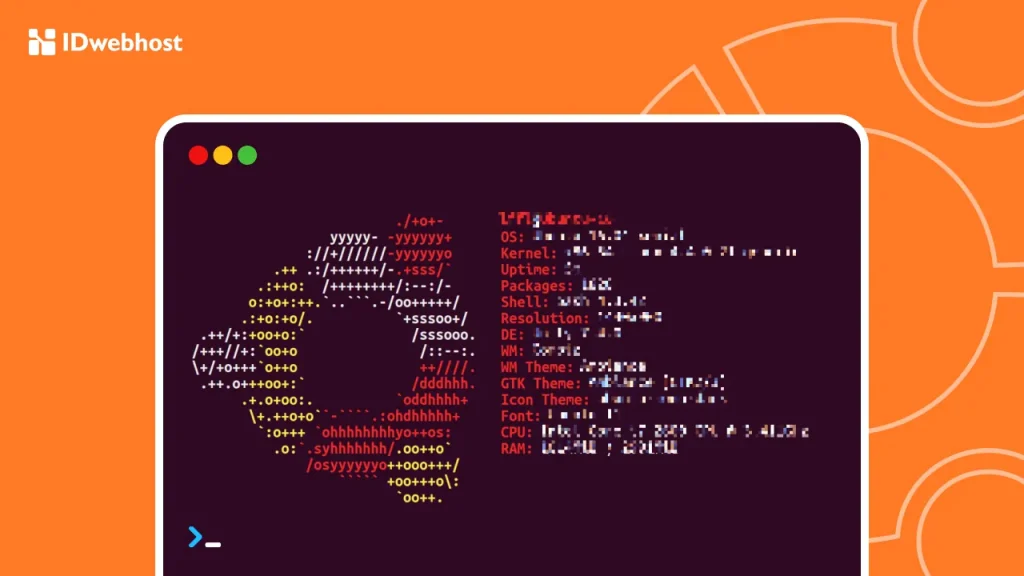
Versi- versi Ubuntu yang Berbeda
Ubuntu memiliki berbagai versi yang dirilis setiap enam bulan sekali. Setiap versi Ubuntu memiliki nama kode yang unik. Misalnya:
- Ubuntu 24.04 LTS “Noble Numbat”
- Ubuntu 23.10 “Mantic Minotaur”
- Ubuntu 22.04 LTS “Jammy Jellyfish”
Ubuntu juga tersedia dalam berbagai “flavor” (rasa), yaitu versi yang menggunakan lingkungan desktop berbeda, seperti Ubuntu GNOME, Kubuntu (dengan KDE), Xubuntu (dengan XFCE), dan banyak lagi.
Meskipun berbeda dalam lingkungan desktop, mereka semua menggunakan kernel Linux yang sama dan sistem operasi inti yang serupa.
Cara Cek Versi Ubuntu yang Kamu Gunakan
Ada beberapa cara untuk mengetahui versi Ubuntu yang kamu pakai, mulai dari menggunakan antarmuka grafis (GUI) yang mudah hingga menggunakan terminal yang lebih teknis.
Berikut adalah beberapa cara yang bisa kamu coba:
1. Cek Melalui Pengaturan GUI
Cara paling mudah dan ramah pengguna adalah dengan menggunakan Graphical User Interface (GUI). Ikuti langkah-langkah berikut:
- Klik ikon Settings (Pengaturan) di launcher.
- Di bagian kiri, pilih opsi Details (Detail).
- Setelah itu, jendela baru akan muncul, dan kamu bisa menggulir ke bawah hingga menemukan bagian About. Di sana, kamu akan melihat versi Ubuntu yang sedang kamu gunakan.
Metode ini sangat cocok untuk kamu yang belum familiar dengan baris perintah di Linux.
2. Menggunakan Perintah lsb_release -a
Jika kamu lebih suka menggunakan terminal, perintah lsb_release -a adalah cara cepat untuk mengetahui versi Ubuntu. Berikut caranya:
- Tekan Ctrl + Alt + T untuk membuka terminal.
- Ketik perintah berikut:
lsb_release -a- Tekan Enter.
Output dari perintah ini akan menampilkan versi Ubuntu yang sedang kamu gunakan, yang bisa dilihat pada bagian Release.
3. Cek Melalui File /etc/os-release
Cara lain yang bisa kamu gunakan adalah dengan melihat file sistem yang berisi informasi versi Ubuntu. Berikut langkah-langkahnya:
- Tekan Ctrl + Alt + T untuk membuka terminal.
- Ketik perintah ini:
cat /etc/os-release- Tekan Enter.
Terminal akan menampilkan informasi dari file os-release, termasuk versi Ubuntu yang terpasang.
4. Menggunakan File /etc/issue
Metode ini juga menggunakan terminal, namun hanya memanggil informasi dasar tentang versi Ubuntu yang kamu gunakan:
- Tekan Ctrl + Alt + T untuk membuka terminal.
- Ketik perintah berikut:
cat /etc/issue- Tekan Enter.
Perintah ini akan menampilkan satu baris teks yang menunjukkan versi Ubuntu.
5. Cek Melalui Perintah hostnamectl
Perintah hostnamectl biasanya digunakan untuk mengubah nama host sistem, namun kamu juga bisa menggunakannya untuk mengetahui versi Ubuntu:
- Tekan Ctrl + Alt + T untuk membuka terminal.
- Ketik perintah berikut:
hostnamectl- Tekan Enter.
Perintah ini akan memberikan beberapa informasi tentang sistemmu, termasuk versi Ubuntu yang digunakan.
Pertanyaan Umum Tentang Versi Ubuntu
Berikut adalah beberapa pertanyaan yang sering diajukan terkait dengan versi Ubuntu:
1. Seberapa sering saya perlu mengecek versi Ubuntu?
- Kamu hanya perlu mengecek versi Ubuntu jika ingin meng-upgrade sistem, memperbarui perangkat lunak, atau sedang memecahkan masalah tertentu.
2. Bagaimana cara meng-upgrade versi Ubuntu?
- Untuk meng-upgrade, kamu bisa menggunakan aplikasi Software Updater atau mengikuti petunjuk yang diberikan saat Ubuntu memberi pemberitahuan tentang versi baru.
3. Apa bedanya versi LTS dan non-LTS di Ubuntu?
- Ubuntu memiliki dua jenis rilis: LTS (Long-Term Support) dan non-LTS. Versi LTS dirilis setiap dua tahun dan didukung selama lima tahun, sementara non-LTS dirilis setiap enam bulan dan hanya didukung selama sembilan bulan. Jika kamu menginginkan kestabilan, versi LTS lebih disarankan.
4. Apakah saya memerlukan hak akses sudo untuk memeriksa versi Ubuntu?
- Tidak, kamu bisa menggunakan perintah lsb_release, cat /etc/os-release, dan metode GUI tanpa hak akses sudo.
5. Apa itu penamaan rilis Ubuntu?
- Setiap versi Ubuntu memiliki nama unik yang biasanya merupakan gabungan kata sifat dan nama hewan, seperti Ubuntu 22.04 LTS yang dikenal dengan nama Jammy Jellyfish. Penamaan ini mengikuti urutan alfabet, dan setiap rilis memiliki nomor versi berdasarkan tahun dan bulan rilisnya (misalnya, Ubuntu 24.04 adalah rilis yang keluar pada April 2024).
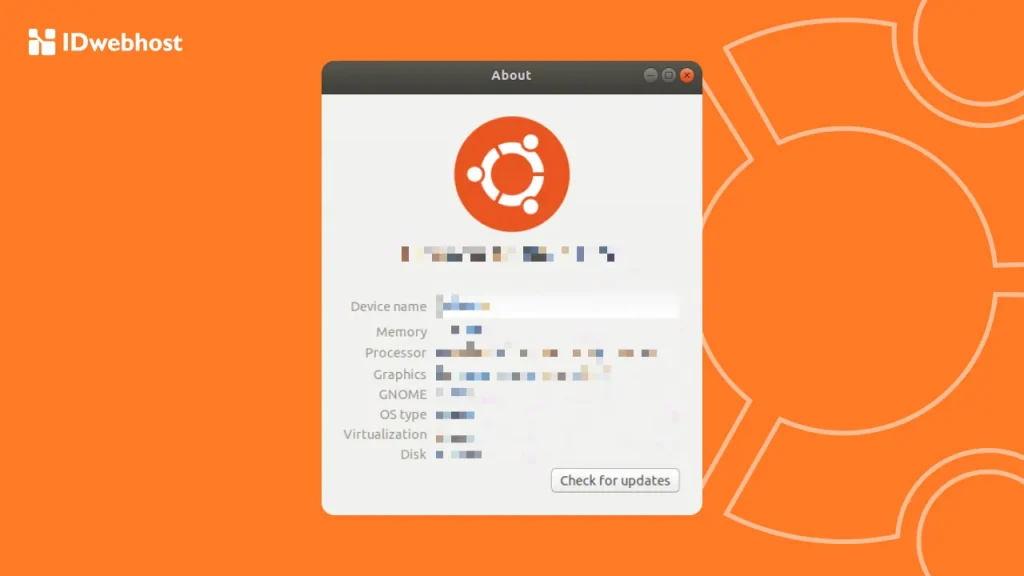
Kesimpulan
Mengetahui versi Ubuntu yang kamu gunakan sangat penting untuk memastikan perangkat lunak berjalan dengan baik, sistem tetap aman, dan masalah yang mungkin muncul bisa diatasi dengan tepat.
Dengan mengikuti metode yang telah disebutkan, kamu bisa dengan mudah mengecek versi Ubuntu baik melalui antarmuka grafis maupun terminal.
Jika kamu berencana untuk memperbarui atau meng-upgrade sistem, pastikan perangkatmu memenuhi persyaratan versi terbaru Ubuntu.
Jangan lupa untuk selalu melakukan pembaruan secara berkala untuk mendapatkan fitur baru dan menjaga sistemmu tetap aman.
Jika kamu membutuhkan solusi hosting yang mendukung Ubuntu, kamu bisa menggunakan VPS Murah dari IDwebhost.
Sebelum itu, pastikan kamu sudah menggunakan jasa pembuatan website untuk membangun kehadiran online yang kuat.


